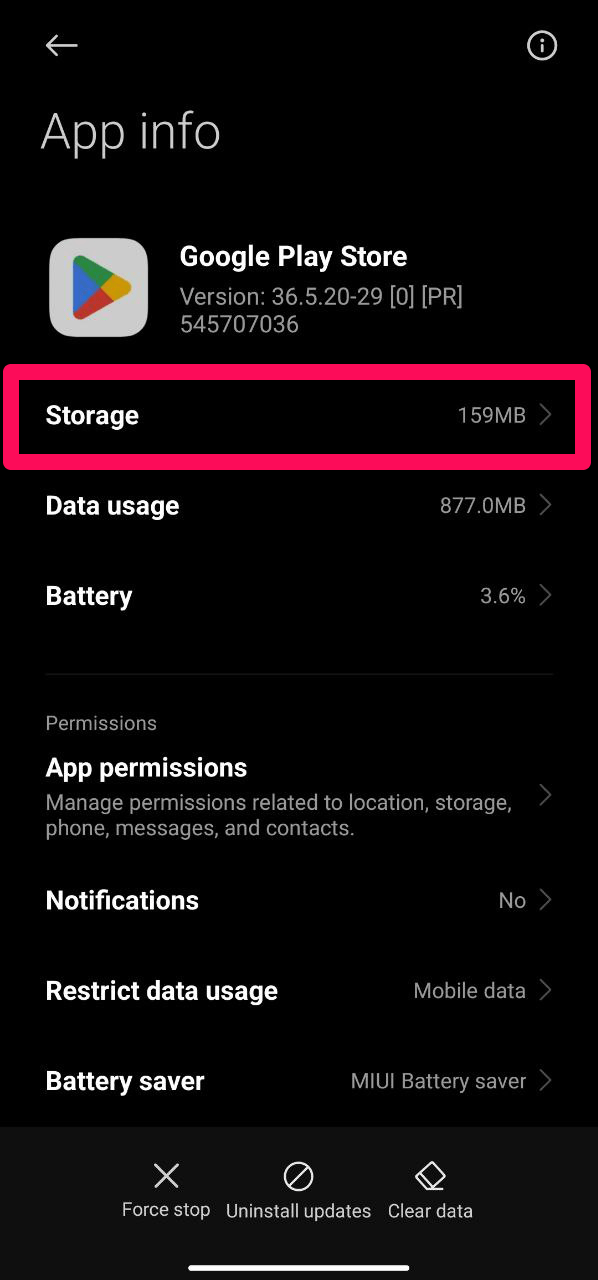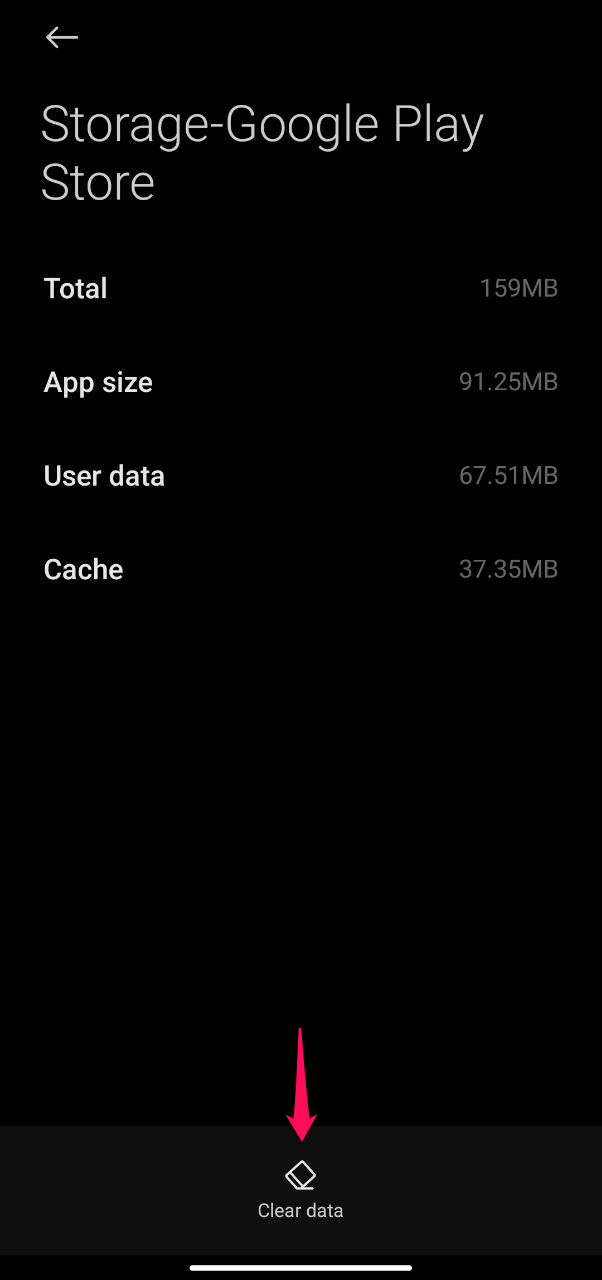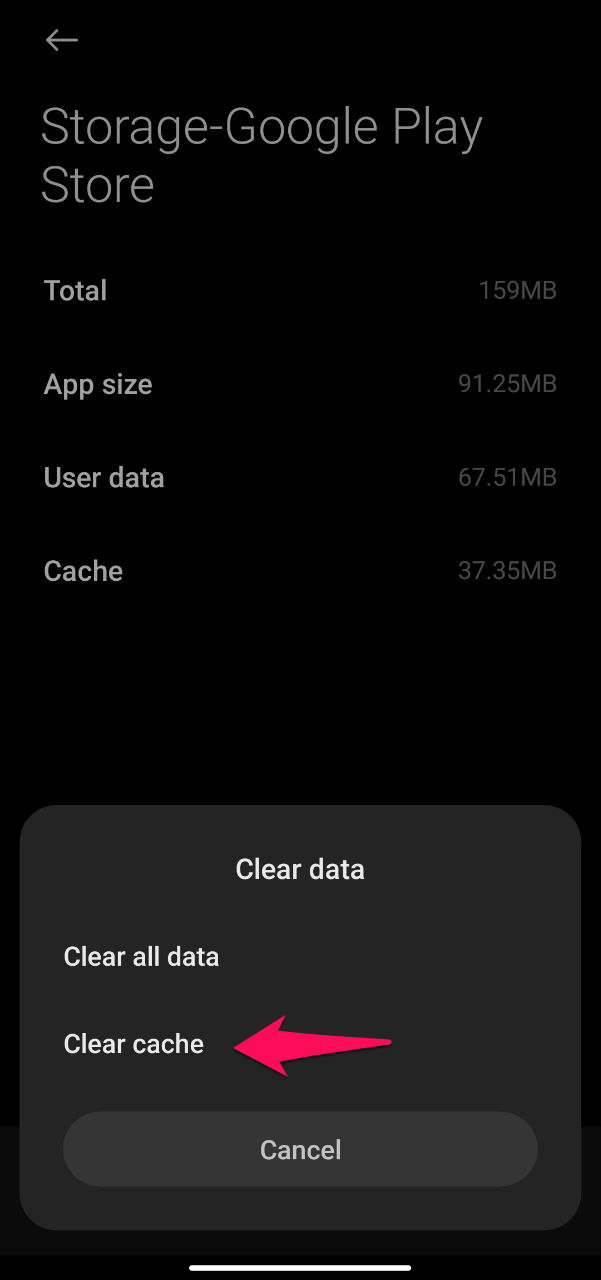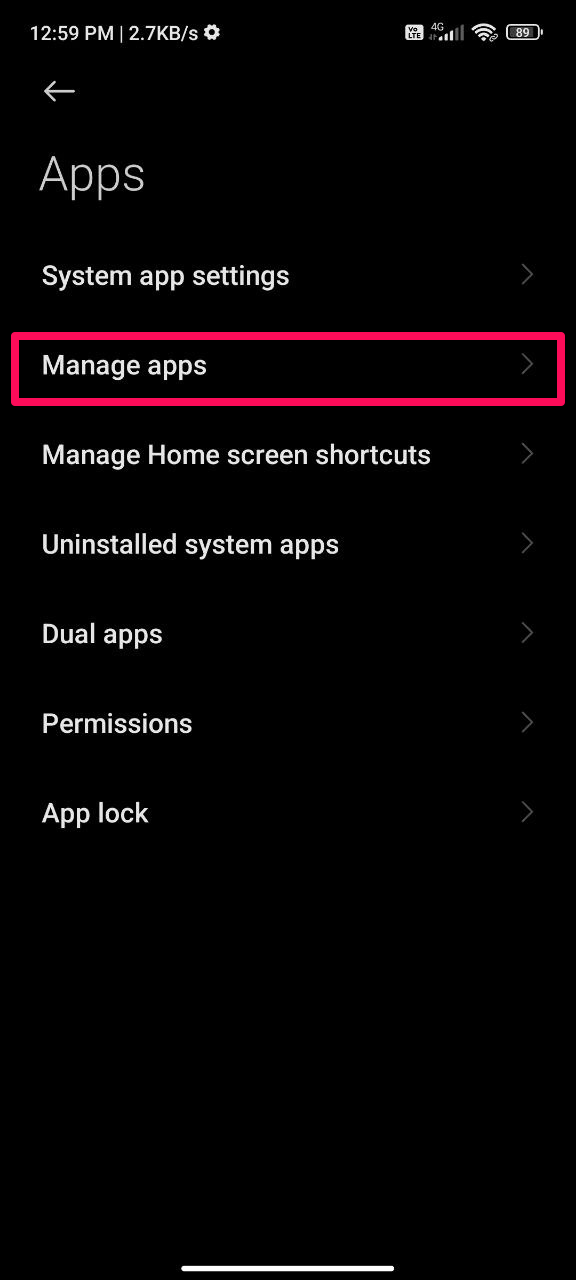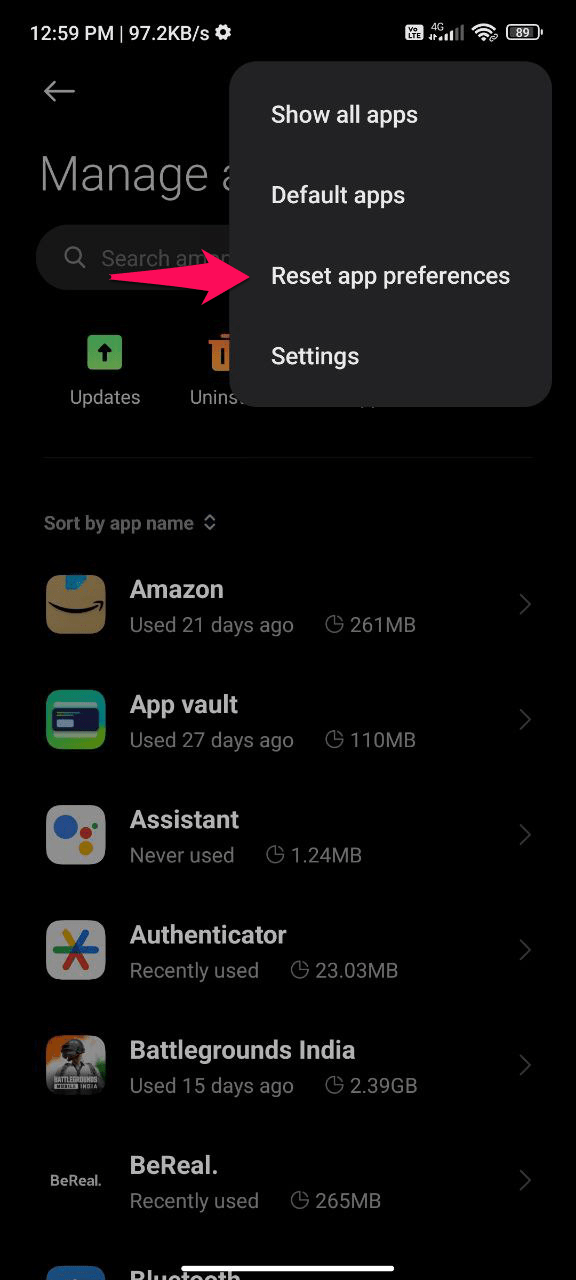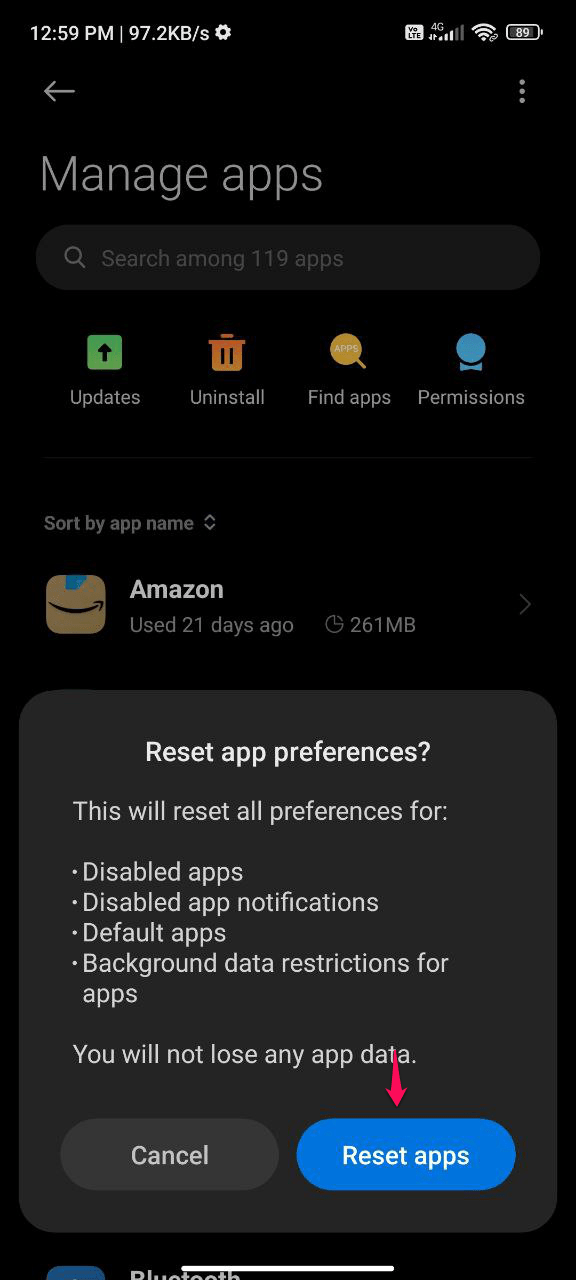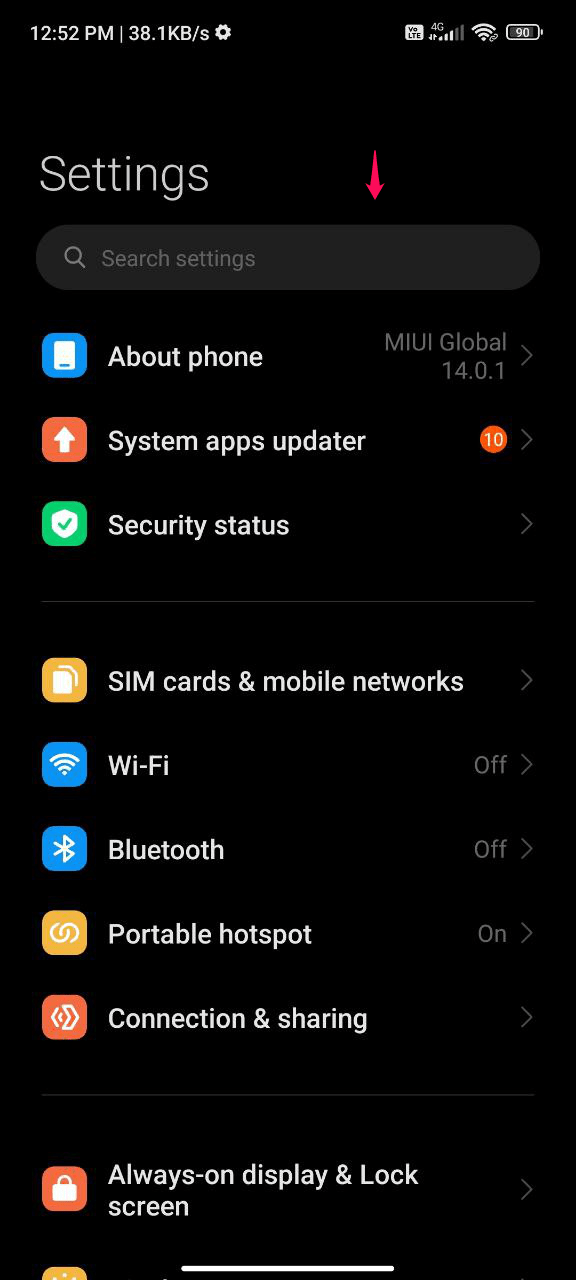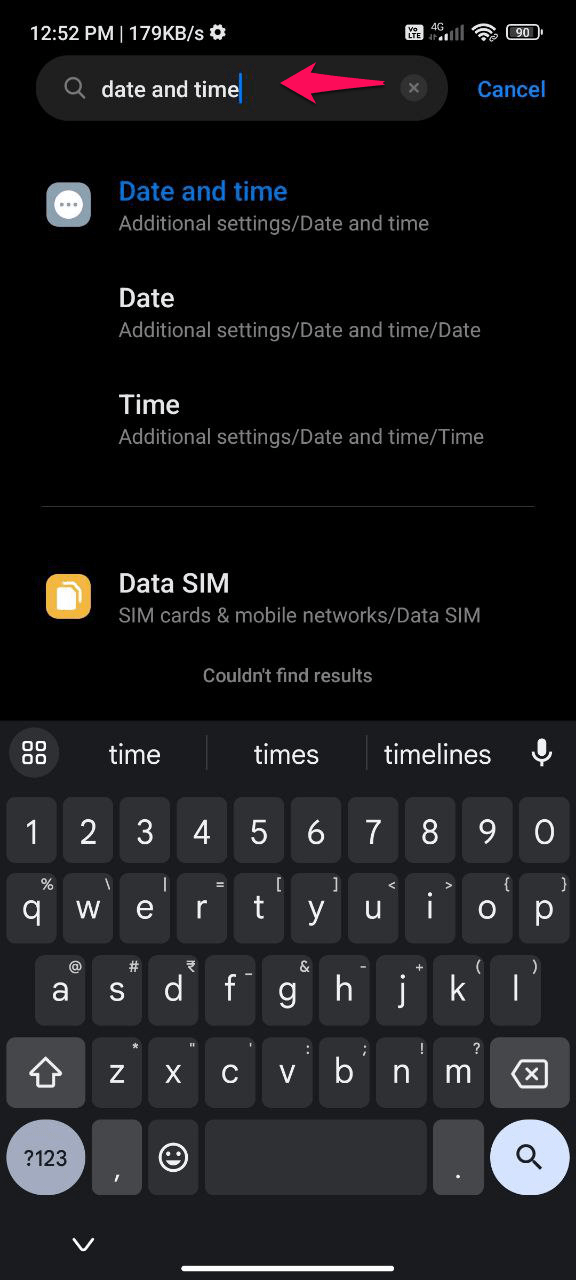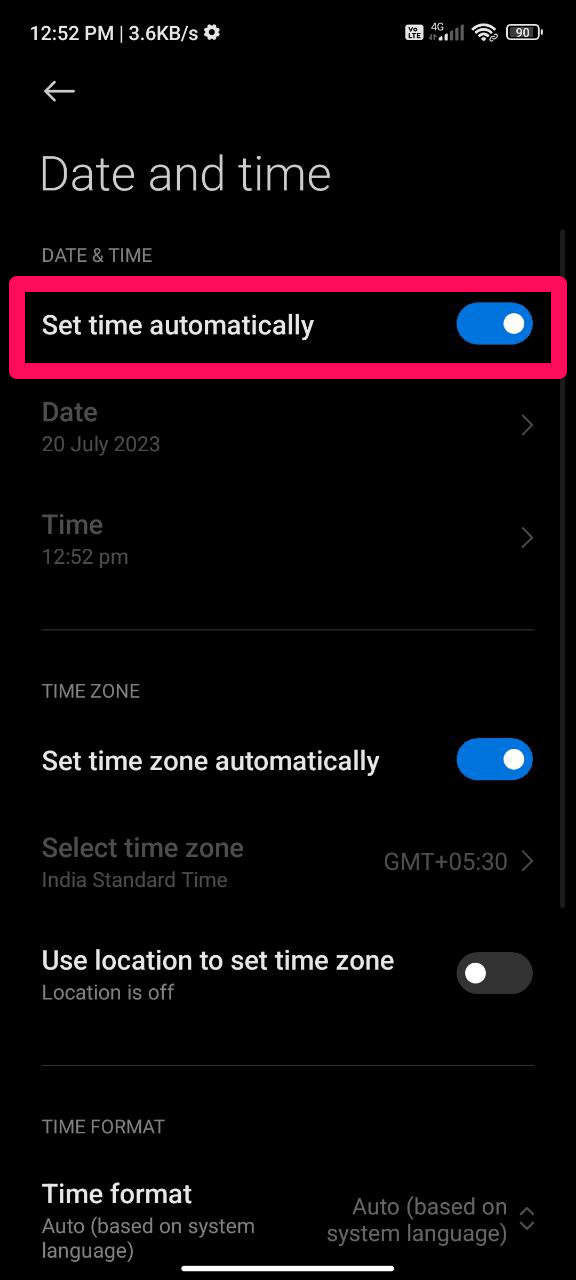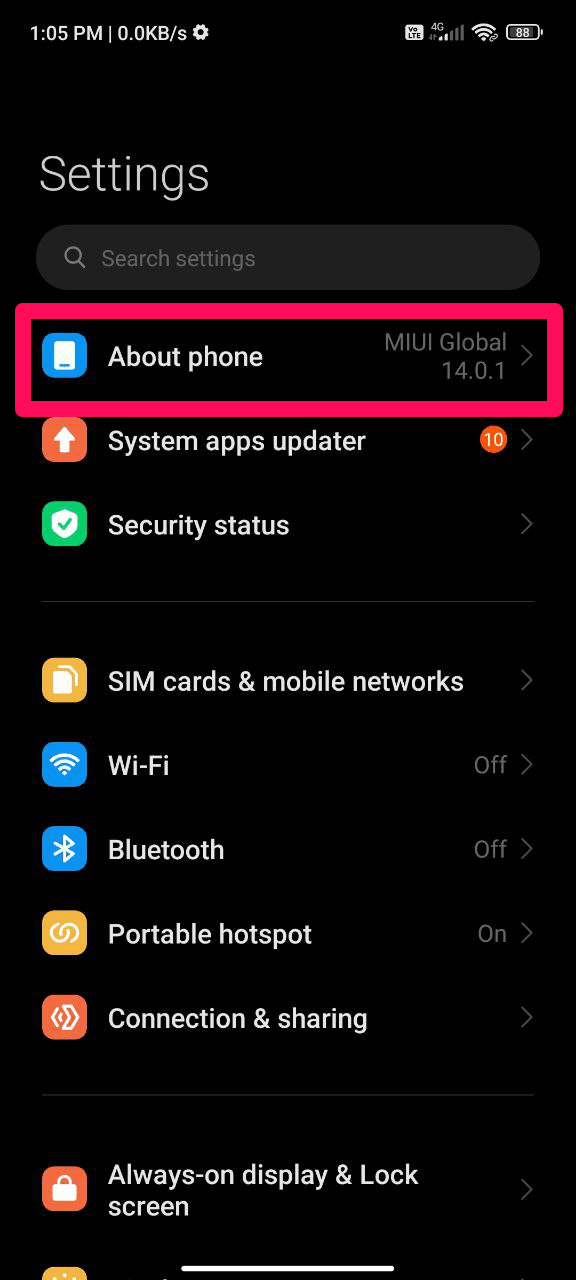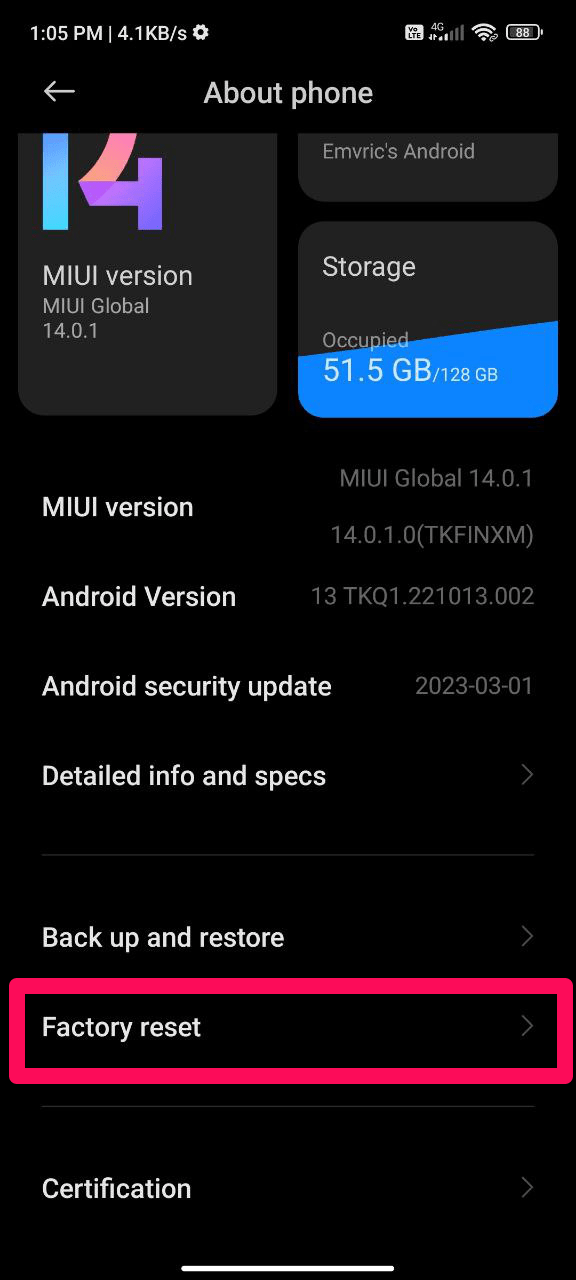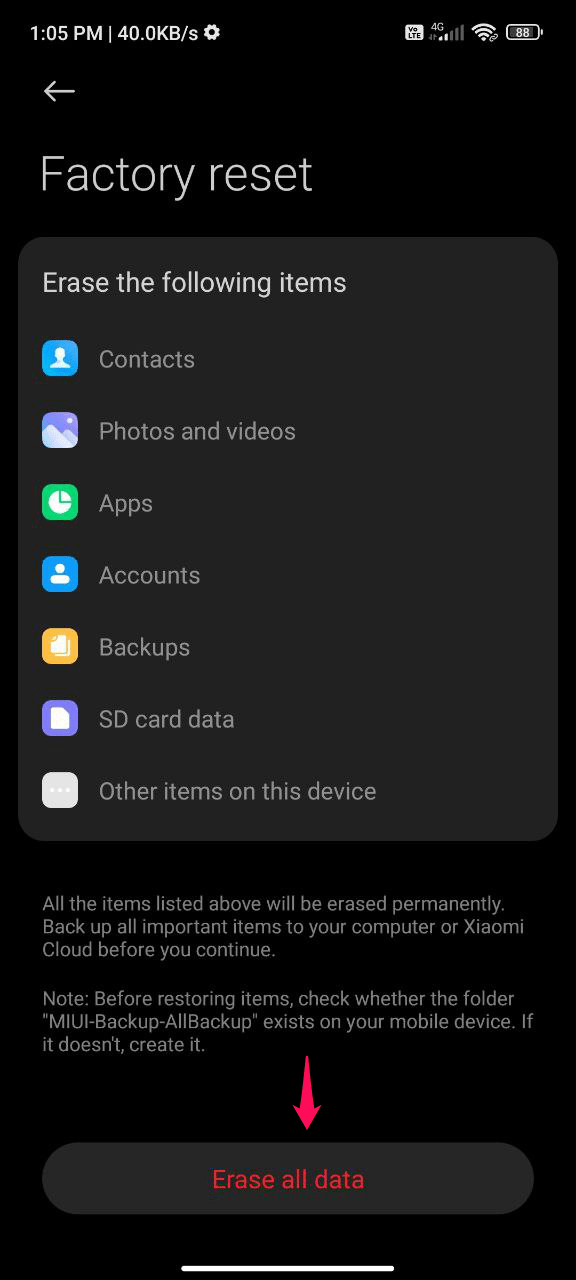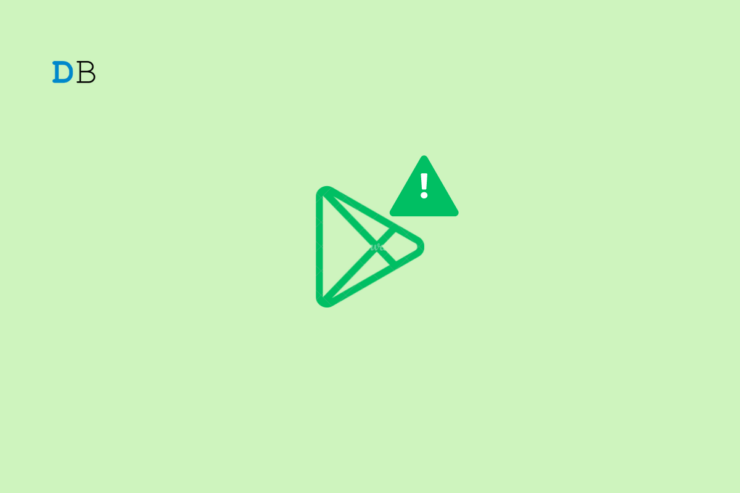Как исправить ошибку DF-DFERH-01 в магазине Google Play?

Вы столкнулись с надоедливым кодом ошибки DF-DFERH-01 в Google Play Store? Вы не одиноки, так что не волнуйтесь. Эта проблема часто возникает на смартфонах Android при попытке загрузить или обновить приложения, что раздражает и сбивает пользователей с толку. В этой статье будут рассмотрены причины этой проблемы и предложены быстрые решения, которые хорошо работают при ошибке DF-DFERH-01 и обеспечивают беспрепятственный полный доступ к Play Store.
Основные способы исправить ошибку DF-DFERH-01 в Google Play Store
При попытке загрузить или обновить приложение из Play Store может появиться ошибка DF-DFERH-01 Google Play Store. Существует несколько потенциальных причин, таких как:
- Проблема с подключением к Интернету.
- В вашем аккаунте Google Play возникла проблема.
- Проблема с самим приложением
Чтобы устранить ошибку DF-DFERH-01, вы можете попытаться устранить ее несколькими способами:
1. Проверьте подключение к Интернету
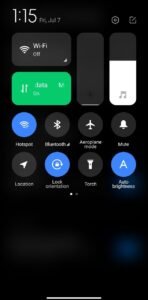
Первым шагом в решении проблемы DF-DFERH-01 в Google Play Store является проверка вашего подключения к Интернету. Убедитесь, что ваше сетевое соединение надежное и надежное.
Эта ошибка может появиться, если соединение плохое или нестабильное. Попробуйте подключиться к другой сети Wi-Fi или временно переключиться на мобильные данные, если считаете, что проблема в текущей сети.
Альтернативой является выключение и выключение маршрутизатора, что включает его выключение, некоторое время ожидания, а затем повторное включение. Эта простая процедура часто устраняет проблемы, связанные с сетью, и может устранить ошибку DF-DFERH-01.
2. Очистите кеш и данные приложения Google Play Store
Вы можете попробовать очистить кеш и данные приложения и посмотреть, решит ли это проблему DF-DFERH-01 в Google Play Store. Вот как:
- Войдите в Настройки на своем смартфоне.
- После перехода к настройкам приложения нажмите «Все приложения/Управление приложениями».
- Найдите Google Play Store, прокрутив вниз.
- Выберите параметр очистки кеша и данных, открыв параметры Хранилище.
- Нажмите ОК для подтверждения.
Этот простой способ позволит вам продолжить работу с Play Store без перерыва.
3. Сбросить настройки приложения
Чтобы устранить проблему, вы можете сбросить настройки своей учетной записи. Выполните следующие действия:
- Запустите приложение Настройки.
- Нажмите Приложения.
- Выберите Управление приложениями.
- Выберите трехточечные значки.
- Нажмите «Сбросить настройки приложения».
- Нажмите «Сбросить приложения»
4. Проверьте настройки даты и времени
Отсутствие правильного времени на вашем устройстве также может привести к этой ошибке, поэтому обязательно проверьте, чтобы на вашем устройстве была правильная конфигурация времени:
- Перейдите в приложение «Настройки» на своем смартфоне.
- Нажмите на строку поиска и введите «Дата и время».
- Выберите «Дата и время» и активируйте опцию «Установить время автоматически».
- Чтобы изменения вступили в силу, перезагрузите устройство.
5. Перезагрузите устройство
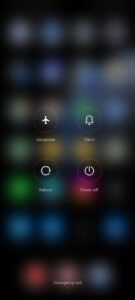
Простой перезапуск иногда может решить проблемы с программным обеспечением. Чтобы перезагрузить устройство, сделайте следующее:
- После появления всплывающего меню нажмите и удерживайте кнопку питания в течение нескольких секунд.
- Нажмите «Перезапустить».
6. Сброс к заводским настройкам (необязательно)
Если ни один из перечисленных выше вариантов не работает, возможно, вам стоит рассмотреть возможность сброса настроек вашего устройства. Поскольку этот шаг приведет к уничтожению всех данных на вашем телефоне, заранее создайте резервную копию важных файлов.
- Перейдите в приложение «Настройки» на своем смартфоне.
- Перейдите к разделу «О телефоне».
- Выберите «Сброс» или «Сброс настроек».
- Выберите «Удалить все данные (сброс к заводским настройкам)» и подтвердите действие, следуя инструкциям на экране.
Если вы испробовали все вышеперечисленные методы устранения неполадок, но проблема DF-DFERH-01 по-прежнему возникает, возможно, пришло время обратиться в службу поддержки Google Play.
Вот еще несколько шагов:
- Если при попытке загрузки определенного приложения возникла ошибка, попробуйте найти приложение по названию в Play Store, прежде чем пытаться загрузить его еще раз.
- И последнее, но не менее важное: обновление операционной системы Android до самой последней версии может помочь устранить любые основные проблемы.
Подведение итогов
Подводя итог, обнаружение ошибки DF-DFERH-01 в Google Play Store может раздражать, но вы можете сделать несколько вещей, чтобы ее исправить. Сначала проверьте подключение к Интернету, а затем попробуйте сменить сеть или перезагрузить маршрутизатор.
Необходимо очистить кеш и данные приложения Google Play Store, сбросить настройки вашего аккаунта Google Play и обновить сервисы Google Play.
Если все остальное не помогло, подумайте о том, чтобы обратиться в службу поддержки Google Play за дополнительными рекомендациями. Если ошибка связана с конкретным приложением, найдите это приложение и подумайте об обновлении операционной системы Android.
Рассмотрев эти шаги, вы сможете решить проблему DF-DFERH-01 и продолжить бесперебойную работу Play Store.